PDF의 모든 단일 요소를 PPT/PPTX로 변환할 수 있습니다.
PDF PPT로 변환 무료로 사용하면 Adobe PDF 문서가 Microsoft PowerPoint 프레젠테이션 슬라이드로 완전히 변환됩니다. PDF 파일의 모든 페이지는 PowerPoint에서 개별(새) 슬라이드로 바뀝니다. 원본 PDF 문서 파일에 포함된 요소는 모든 요소가 PDF 파일의 이미지로 병합되지 않는 한 MS PowerPoint 슬라이드의 요소로 계속 나타납니다. 이러한 특정 경우에는 전체 이미지가 단일 요소로 PDF에서 MS PowerPoint(PPT/PPTX)로 변환됩니다.
PDF에서 편집 가능한 PowerPoint 슬라이드 가져오기:
온라인에서 PDF-PPT 변환기를 사용하여 PDF PPT 변환 변환된 파일을 완전히 편집할 수 있습니다. 또한 온라인에서 PowerPoint(PPT/PPTX) 전용인 파일에 원하는 요소를 추가할 수 있습니다.
PDF를 MS PowerPoint로 변환하는 동안 보존된 페이지 레이아웃:
무료 PDF 변환 PPT 변환기를 사용하여 PDF PPT 변환 때 슬라이드의 변경 사항을 전혀 눈치채지 못할 것입니다. 새로 생성된 문서의 모든 PowerPoint 프레젠테이션 슬라이드는 업로드된 PDF의 페이지와 동일하게 나타납니다.
PDF를 PPT로 변환하는 이유는 무엇입니까?
PDF 파일 PPT 변환젠테이션 슬라이드로 변환하는 데는 여러 가지 이유가 있습니다. 기존 문서 파일에서 프레젠테이션 슬라이드를 만드는 것처럼 간단하게 표시되거나 최적의 프레젠테이션을 만들기 위해 Adobe PDF의 내용을 편집하고 추가해야 할 수도 있습니다. 이유가 무엇이든 온라인에서 무료 PDF PPT 로 변환 사용하여 PDF to PPTX 또는 PPTX 슬라이드로 저장하는 가장 쉬운 방법입니다.
온라인에서 PDF를 PPT로 변환하는 방법?
온라인에서 PDF PPT변환기는 PDF 문서 형식을 PPT 또는 PPTX PowerPoint 형식으로 변환하는 데 이상적입니다. 다음 단계를 수행하면 PDF에서 프레젠테이션 슬라이드를 간단하게 저장할 수 있습니다.
1 단계:
- 위의 도구 상자를 클릭하여 PDF 파일을 업로드하거나 같은 상자에 끌어다 놓기만 하면 됩니다.
2 단계:
- 도구가 PDF 파일 업로드를 시작하고 업로드되면 "변환" 버튼을 누르십시오.
3단계:
- 추출이 완료될 때까지 기다렸다가 "다운로드" 버튼을 눌러 PPT/PPTX 프레젠테이션 파일을 저장합니다.
그러나 PDF에서 PPT로 변환기는 일괄 PDF에서 PPTX/PPT로의 변환을 지원하는 자유 방식입니다. 즉, 둘 이상의 PDF 파워포인트 변환젠테이션으로 변환할 수 있습니다.










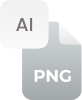



































 관련 변환기
관련 변환기